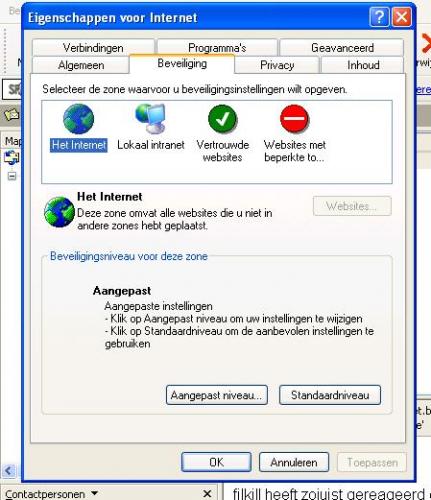-
Items
45.894 -
Registratiedatum
-
Laatst bezocht
Inhoudstype
Profielen
Forums
Store
Alles dat geplaatst werd door kape
-
Heb je Kaspersky op CD of gedownload ? Je zou immers eens kunnen overwegen om te uninstallen en dan opnieuw te installeren (in de hoop dat je probleem dan van de baan zou kunnen zijn).
-
Zeker doen ... en ook een manuele update van je Kaspersky (indien dat tot de mogelijkheden behoort).En indien dit nog geen invloed heeft, wil je ons dan eens vertellen waar en hoe je juist die melding krijgt dat de database verouderd is ?
-
Logje ziet er goed uit. MBAM heeft wat opgeruimd ... maar heeft dit ook een positieve invloed op je antivirusprogramma ?
-
Lijkt me logisch dat je dit zaakje niet vertrouwt, want er zit heel wat rotzooi op die PC. Start Hijackthis op en kies voor 'Do a system scan only'. Selecteer alleen de items hieronder genoemd: R3 - URLSearchHook: SearchSettings Class - {E312764E-7706-43F1-8DAB-FCDD2B1E416D} - (no file) O2 - BHO: URLLink - {4A2AACF3-ADF6-11D5-98A9-00E018981B9E} - C:\Program Files\NewDotNet\newdotnet7_48.dll (file missing) O2 - BHO: iMeshBar BHO - {5345A7A1-805A-4923-B505-86B2FEBA3FE0} - C:\Program Files\iMeshBar\bar\3.bin\IMESHBAR.DLL O2 - BHO: (no name) - {7E853D72-626A-48EC-A868-BA8D5E23E045} - (no file) O2 - BHO: SearchSettings Class - {E312764E-7706-43F1-8DAB-FCDD2B1E416D} - (no file) O2 - BHO: Ask Toolbar BHO - {F0D4B231-DA4B-4daf-81E4-DFEE4931A4AA} - C:\Program Files\AskSBar\bar\1.bin\ASKSBAR.DLL O3 - Toolbar: iMeshBar - {5345A7A9-805A-4923-B505-86B2FEBA3FE0} - C:\Program Files\iMeshBar\bar\3.bin\IMESHBAR.DLL O3 - Toolbar: Ask Toolbar - {F0D4B239-DA4B-4daf-81E4-DFEE4931A4AA} - C:\Program Files\AskSBar\bar\1.bin\ASKSBAR.DLL O4 - HKLM\..\Run: [bearFlix] "C:\Program Files\BearFlix\bearflix.exe" /pause O4 - HKLM\..\Run: [New.net Startup] rundll32 C:\PROGRA~1\NEWDOT~1\NEWDOT~1.DLL,ClientStartup –s O4 - HKLM\..\Run: [ZangoSA] "C:\Program Files\Zango\bin\10.0.328.0\ZangoSA.exe" O4 - HKLM\..\Run: [WA6PM_Check] "C:\Program Files\Common Files\DriveCleaner Free\udcwap.exe" O4 - HKLM\..\Run: [searchSettings] C:\Program Files\Search Settings\SearchSettings.exe Klik op 'Fix checked' om de items te verwijderen. Verwijder volgende vetgedrukte mappen met Windows Verkenner C:\Program Files\NewDotNet C:\Program Files\iMeshBar C:\Program Files\AskSBar C:\Program Files\BearFlix C:\Program Files\Zango C:\Program Files\Common Files\DriveCleaner Download MBAM (Malwarebytes' Anti-Malware). Dubbelklik op mbam-setup.exe om het programma te installeren. Zorg ervoor dat er een vinkje geplaatst is voor Update Malwarebytes' Anti-Malware en Start Malwarebytes' Anti-Malware, Klik daarna op "Voltooien". Indien een update gevonden werd, zal die gedownload en geïnstalleerd worden. Wanneer het programma volledig up to date is, selecteer dan in het tabblad Scanner : "Snelle Scan", daarna klik op Scan. Het scannen kan een tijdje duren, dus wees geduldig. Wanneer de scan voltooid is, klik op OK, daarna "Bekijk Resultaten" om de resultaten te zien. Zorg ervoor dat daar alles aangevinkt is, daarna klik op: Verwijder geselecteerde. Na het verwijderen zal een log openen en zal er gevraagd worden om de computer opnieuw op te starten. (Zie verder) De log wordt automatisch bewaard door MBAM en kan je terugvinden door op de "Logs" tab te klikken in MBAM. Indien MBAM moeilijkheden heeft met het verwijderen van bepaalde bestanden zal het enkele meldingen geven waar je OK moet klikken.Daarna zal het vragen om de computer opnieuw op te starten... dus sta toe dat MBAM de computer opnieuw opstart. Plak de inhoud van het logje in je volgende bericht, samen met een nieuw HijackThis log.
-
Het goede nieuws is dat er geen besmettingen gevonden zijn, het slechte nieuws is dat dit dus geen invloed kan hebben op de traagheid van je PC. Probeer nu eens of je ook Combofix correct kan laten runnen.
-
Ik vrees inderdaad dat er een andere oorzaak is voor de trage PC. Maar probeer nu eens opnieuw - nu je met CCleaner blijkbaar flink wat rommel hebt opgeruimd - of je Malwarebytes kan downloaden en uitvoeren.
-
Dan zetten we meteen - met grote tevredenheid - een "slotje" op dit onderwerp.
-
[OPGELOST] AVG Pro: hoe lang is key geldig?
kape reageerde op mani88's topic in Archief Bestrijding malware & virussen
Hangt er vanaf welke keuze je gemaakt hebt bij het downloaden. Bij AVG IS Pro kan je kiezen voor 1 of 2 jaar. Afhankelijk van deze keuze vervalt je key dus na 1 of 2 jaar en wordt je na deze periode gevraagd om de Pro te verlengen (mits betaling uiteraard) met een nieuwe periode van 1 jaar ... en zo telkens weer. Mochten er ondertussen nieuwe versies ontwikkeld worden, dan zitten die mee in je abonnement en worden deze gratis (als update) geleverd. -
Die bestanden in de Prefetch-map mag je zeker verwijderen. En die account voor CCleaner is me volkomen nieuw. Als je via de link die ik opgegeven heb naar de pagina van CC gaat, wordt de download van het programma toch onmiddellijk opgestart (zo niet moet je even zelf de download in gang zetten). Maar van één of andere vorm van registratie heb ik nog nooit gehoord of gelezen. Als dit bij jou wel zo is, maak daar eens een screenshot van ... want dit is wel absoluut nieuw (en compleet onbekend) voor mij. Easy Cleaner zou een goed alternatief zijn, maar heb toch liefst de "grote opruiming" met CC om zeker te zijn van wat er allemaal gebeurd is.
-
Schitterende opruiming gebeurd Dit lijntje mag je nog fixen met HiJackThis : R0 - HKCU\Software\Microsoft\Internet Explorer\Main,Start Page = Internet Doorzoeken :: DAEMON-Search.com En dan is het tijd voor de "grote schoonmaak" : een cleaning en het verwijderen van de besmette herstelpunten. Download CCleaner. Installeer het en start CCleaner op. Klik in de linkse kolom op “Cleaner”. Klik achtereenvolgens op ‘Analyseren’ en 'Opschonen'. Klik vervolgens in de linkse kolom op “Register” en klik op ‘Scan naar problemen”. Als er fouten gevonden worden klik je op ”Herstel geselecteerde problemen” en ”OK”. Dan krijg je de vraag om een back-up te maken. Klik op “JA”. Kies dan “Herstel alle geselecteerde fouten”. Sluit hierna CCleaner terug af. Het is aangewezen om de bestaande herstelpunten te verwijderen (daar zitten besmette herstelpunten tussen die je eventueel zou kunnen terugzetten) door systeemherstel tijdelijk uit te schakelen. Doe dit via Start -> Configuratiescherm -> Systeem -> Systeemherstel -> "Systeemherstel op alle stations uitschakelen" aanvinken. Toepassen en OK. PC herstarten en het vinkje terug weg halen. Hierna zou je PC'tje weer als een zonnetje moeten lopen. Is dit niet het geval, dan lezen we het hier wel ?
-
Dat mag je wel zeggen :s Wil je eens nakijken of volgende mappen op je PC aanwezig zijn : C:\Combofix en C:\Qoobox. En laat ondertussen ook CCleaner eens los op je PC. Download CCleaner. Installeer het en start CCleaner op. Klik in de linkse kolom op “Cleaner”. Klik achtereenvolgens op ‘Analyseren’ en 'Opschonen'. Klik vervolgens in de linkse kolom op “Register” en klik op ‘Scan naar problemen”. Als er fouten gevonden worden klik je op ”Herstel geselecteerde problemen” en ”OK”. Dan krijg je de vraag om een back-up te maken. Klik op “JA”. Kies dan “Herstel alle geselecteerde fouten”. Sluit hierna CCleaner terug af.
-
Duidelijk nog een pak resten overgebleven van de besmetting. Start Hijackthis op en kies voor 'Do a system scan only'. Selecteer alleen de items hieronder genoemd: R0 - HKLM\Software\Microsoft\Internet Explorer\Search,SearchAssistant = R0 - HKLM\Software\Microsoft\Internet Explorer\Search,CustomizeSearch = R0 - HKCU\Software\Microsoft\Internet Explorer\Toolbar,LinksFolderName = O2 - BHO: QXK Olive - {6D593058-82DE-44EA-A611-07B26CFC20DC} - C:\Windows\vortsgbqtkr.dll O2 - BHO: (no name) - {7E853D72-626A-48EC-A868-BA8D5E23E045} - (no file) O3 - Toolbar: (no name) - {32FD8D0E-71BE-457D-A318-DD8AB6709DE7} - (no file) O4 - HKLM\..\Run: [\YUR44DD.exe] C:\Windows\system32\YUR44DD.exe O4 - HKLM\..\Run: [\YUR4589.exe] C:\Windows\system32\YUR4589.exe O4 - HKLM\..\Run: [\YUR48E3.exe] C:\Windows\system32\YUR48E3.exe O4 - HKLM\..\Run: [\YUR49EC.exe] C:\Windows\system32\YUR49EC.exe O4 - HKLM\..\RunOnce: [wextract_cleanup0] rundll32.exe C:\Windows\system32\advpack.dll,DelNodeRunDLL32 "C:\Users\CAPRON~1\AppData\Local\Temp\IXP000.TMP\" O4 - HKLM\..\RunOnce: [wextract_cleanup1] rundll32.exe C:\Windows\system32\advpack.dll,DelNodeRunDLL32 "C:\Users\CAPRON~1\AppData\Local\Temp\IXP001.TMP\" O4 - HKLM\..\RunOnce: [wextract_cleanup2] rundll32.exe C:\Windows\system32\advpack.dll,DelNodeRunDLL32 "C:\Users\CAPRON~1\AppData\Local\Temp\IXP002.TMP\" O4 - HKCU\..\Run: [\YUR44DD.exe] C:\Windows\system32\YUR44DD.exe O4 - HKCU\..\Run: [\YUR4589.exe] C:\Windows\system32\YUR4589.exe O4 - HKCU\..\Run: [\YUR48E3.exe] C:\Windows\system32\YUR48E3.exe O4 - HKCU\..\Run: [\YUR49EC.exe] C:\Windows\system32\YUR49EC.exe Klik op 'Fix checked' om de items te verwijderen. Download MBAM (Malwarebytes' Anti-Malware). Dubbelklik op mbam-setup.exe om het programma te installeren. Zorg ervoor dat er een vinkje geplaatst is voor Update Malwarebytes' Anti-Malware en Start Malwarebytes' Anti-Malware, Klik daarna op "Voltooien". Indien een update gevonden werd, zal die gedownload en geïnstalleerd worden. Wanneer het programma volledig up to date is, selecteer dan in het tabblad Scanner : "Snelle Scan", daarna klik op Scan. Het scannen kan een tijdje duren, dus wees geduldig. Wanneer de scan voltooid is, klik op OK, daarna "Bekijk Resultaten" om de resultaten te zien. Zorg ervoor dat daar alles aangevinkt is, daarna klik op: Verwijder geselecteerde. Na het verwijderen zal een log openen en zal er gevraagd worden om de computer opnieuw op te starten. (Zie verder) De log wordt automatisch bewaard door MBAM en kan je terugvinden door op de "Logs" tab te klikken in MBAM. Indien MBAM moeilijkheden heeft met het verwijderen van bepaalde bestanden zal het enkele meldingen geven waar je OK moet klikken.Daarna zal het vragen om de computer opnieuw op te starten... dus sta toe dat MBAM de computer opnieuw opstart. Plak de inhoud van het logje in je volgende bericht, samen met een nieuw HijackThis log.
-
Yep
-
Geen probleem, hoor. Beter een vraag te veel dan eentje te weinig. Klik op "Start", dan heb je een aantal keuzes o.a. "Help", "Zoeken" en "Uitvoeren" in de startbalk (eventueel samen met een aantal programma's die je kan opstarten). Daar dus klikken op "Uitvoeren" en dan krijg je een balkje, waar je de opdracht van Combofix in kan zetten.
-
Ja, McAfee (en hij niet alleen) heeft de gewoonte om daarop te reageren. Daarom dat er ook in de instructies staat dat je de scanner - tijdelijk - moet uitschakelen als je een dergelijke melding krijgt. Om nu terug correct te werken moet je eerst Combofix verwijderen. Doe dit zo : Start -> Uitvoeren en typ: combofix /u Dit zal Combofix verwijderen + gerelateerde mappen en bestanden, herstelt de klokinstellingen opnieuw, verbergt de bestandsextensies, gaat verborgen bestanden en systeembestanden terug verbergen en maakt een nieuw herstelpunt. Download dan opnieuw Combofix en laat scannen.
-
Vreemd. Laten we dan eerst iets anders proberen : Download Combofix en zet het op je Bureaublad. Indien je Combofix al eerder hebt gebruikt, gelieve die versie te verwijderen en Combofix opnieuw te downloaden via bovenstaande link, want Combofix wordt dagelijks geupdate. Dubbelklik op Combofix.exe en volg de instructies, aanvaard de disclaimer door y te typen. Tijdens het runnen van de fix, NIET in het venster klikken, want dit zal je pc doen vasthangen. Wanneer de fix voltooid is en na herstart, zal de log combofix.txt openen. Indien je, tijdens of na het downloaden van Combofix of tijdens het gebruik van Combofix een melding krijgt van je antivirus- of een andere realtime scanner, schakel dan deze scanner uit en download Combofix opnieuw. Sommige scanners zien bepaalde componenten die Combofix gebruikt als verdacht en gaan deze blokkeren of verwijderen! Hang het log van Combofix aan je volgende bericht.
-
Nu er Trojans in het spel zijn, mag je even wachten met het updaten van die JAVA. Dat voeren we dan wel uit nadat je PC terug volledig clean is. Indien je de uitvoering van MBAM gewoon kan doen, is het aangewezen deze nu uit te voeren en het log ervan te plaatsen in een volgend bericht.
-
Dit logje ziet er goed uit. De volgende stap is even MBAM laten runnen en de JAVA updaten. Download MBAM (Malwarebytes' Anti-Malware). Dubbelklik op mbam-setup.exe om het programma te installeren. Zorg ervoor dat er een vinkje geplaatst is voor Update Malwarebytes' Anti-Malware en Start Malwarebytes' Anti-Malware, Klik daarna op "Voltooien". Indien een update gevonden werd, zal die gedownload en geïnstalleerd worden. Wanneer het programma volledig up to date is, selecteer dan in het tabblad Scanner : "Snelle Scan", daarna klik op Scan. Het scannen kan een tijdje duren, dus wees geduldig. Wanneer de scan voltooid is, klik op OK, daarna "Bekijk Resultaten" om de resultaten te zien. Zorg ervoor dat daar alles aangevinkt is, daarna klik op: Verwijder geselecteerde. Na het verwijderen zal een log openen en zal er gevraagd worden om de computer opnieuw op te starten. (Zie verder) De log wordt automatisch bewaard door MBAM en kan je terugvinden door op de "Logs" tab te klikken in MBAM. Indien MBAM moeilijkheden heeft met het verwijderen van bepaalde bestanden zal het enkele meldingen geven waar je OK moet klikken.Daarna zal het vragen om de computer opnieuw op te starten... dus sta toe dat MBAM de computer opnieuw opstart. Plak de inhoud van het logje in je volgende bericht. Je Java software is verouderd. Oudere versies hebben lekken die malware de kans geeft om zich te installeren op je systeem. Doe eerst deze stappen om Java te de-installeren en de nieuwere versie te installeren: Download Java Runtime Environment (JRE) 6u7. Scroll omlaag naar : "Java Runtime Environment (JRE) 6u7". Klik op de "Download" knop aan de rechterkant. In het uitklapmenu rechts naast Platform, selecteer Windows Vink aan: "I agree to the Java SE Runtime Environment 6 License Agreement", en klik op Continue. De pagina zal herladen. Klik op de jre-6u7-windows-i586-p.exe link ONDER Windows Offline Installation en bewaar het naar je Bureaublad. Sluit alle programma's die eventueel open zijn, zeker je webbrowser. Ga dan naar Start > Configuratiescherm > Software en verwijder alle oudere versies van Java uit de Softwarelijst. Vink alles aan met Java (JRE of J2SE of Java™ 6 update 1 t.e.m.6) in de naam. Klik dan op Verwijderen of op de Wijzig/Verwijder knop. Herhaal dit tot alle oudere versies verdwenen zijn. Na het verwijderen van alle oudere versies, herstart je pc. Dubbelklik vervolgens op jre-6u7-windows-i586-p.exe op je Bureaublad om de nieuwste versie van Java te installeren.
-
Deze meldingen van Spybot wijzen er op dat er (mogelijk) meer aan de hand is, waardoor je PC zo traag is geworden. Zou je misschien even willen wachten met het verwijderen van deze items via Spybot en een meer algemeen onderzoek opstarten. Dit is absoluut geen reden tot paniek, maar je kan beter meteen de hele boel controleren, dan slechts het deel dat door Spybot wordt bovengespit. Download HiJackThis Dubbelklik op HJTInstall.exe Hijackthis wordt nu op je PC geïnstalleerd, een snel koppeling wordt op je bureaublad geplaatst. Klik op "Do a systemscan and save a logfile". en hang dit logje aan je volgende bericht. NB. Ben je een gebruiker van Windows Vista dan moet je eerst rechtsklikken op HijackThis.exe en dan kiezen voor "Run as Administrator".
-
In het HJT-log mag je volgende aanpassingen doen. Maar of dit je kernprobleem zal oplossen, is maar de vraag. Probeer het alvast. Start Hijackthis op en kies voor 'Do a system scan only'. Selecteer alleen de items hieronder genoemd: R0 - HKLM\Software\Microsoft\Internet Explorer\Search,SearchAssistant = R0 - HKLM\Software\Microsoft\Internet Explorer\Search,CustomizeSearch = R1 - HKCU\Software\Microsoft\Windows\CurrentVersion\Internet Settings,ProxyOverride = *.local O2 - BHO: (no name) - {02478D38-C3F9-4efb-9B51-7695ECA05670} - (no file) O2 - BHO: (no name) - {7E853D72-626A-48EC-A868-BA8D5E23E045} - (no file) O3 - Toolbar: (no name) - {0BF43445-2F28-4351-9252-17FE6E806AA0} - (no file) O4 - HKCU\..\Run: [indxStoreSvr_{79662E04-7C6C-4d9f-84C7-88D8A56B10AA}] "C:\Program Files\Common Files\Nero\Lib\NMIndexStoreSvr.exe" ASO-616B5711-6DAE-4795-A05F-39A1E5104020 Klik op 'Fix checked' om de items te verwijderen en maak dan een nieuw logje met HJT om te kijken of deze items effectief verdwenen zijn. Indien dit het geval is, hoef je het nieuwe logje hier niet meer te posten. Zou ook een foutmelding kunnen zijn veroorzaakt door Nero. Dan zou je eens moeten proberen of het lukt door volgende ingrepen te doen in de map C:\Program Files\Common Files\Ahead\DSFilter. Geef het bestand NeVideo.ax een nieuwe naam bvb. NeVideo.ax.oud en hernoem ook NeroVideoProc.ax naar bvb. NeroVideoProc.ax.oud. Dan je PC opnieuw opstarten ... en kijk dan eens of de foutmeldingen opgelost zijn. Is dot nog niet de juiste oplossing dan zou je eventueel ook eens kunnen proberen of je een herstel van foute Windows-bestanden kan doen. Ga via Start -> Uitvoeren -> typ daar sfc /scannow (let op de spatie voor de slash) en laat het boeltje runnen. Hou de Windows CD bij de hand, want die durft wel eens gevraagd worden. En laat eens horen of dit enige correcties heeft opgeleverd ?
-
Lijkt toch verdacht veel op één of andere vorm van malware. Download HiJackThis Dubbelklik op HJTInstall.exe Hijackthis wordt nu op je PC geïnstalleerd, een snel koppeling wordt op je bureaublad geplaatst. Klik op "Do a systemscan and save a logfile". en hang dit logje aan je volgende bericht. NB. Ben je een gebruiker van Windows Vista dan moet je eerst rechtsklikken op HijackThis.exe en dan kiezen voor "Run as Administrator".
-
Kan je deze rund32.dll-fouten eens wat gedetailleerder omschrijven, want zo is het nogal zoeken naar een naald in een hooiberg.
-
Als je bedoelt dat je bij "Eigesnchappen voor Internet" de verschillende tabbladen krijgt voor het gebruik van Internet (zie bijlage), dan kan ik je geruststellen ... ook bij mij is dat zo Voor je probleem met de besmetting moet je nog wel wat opruimen. Download CCleaner. Installeer het en start CCleaner op. Klik in de linkse kolom op “Cleaner”. Klik achtereenvolgens op ‘Analyseren’ en 'Opschonen'. Klik vervolgens in de linkse kolom op “Register” en klik op ‘Scan naar problemen”. Als er fouten gevonden worden klik je op ”Herstel geselecteerde problemen” en ”OK”. Dan krijg je de vraag om een back-up te maken. Klik op “JA”. Kies dan “Herstel alle geselecteerde fouten”. Sluit hierna CCleaner terug af. Het is aangewezen om de bestaande herstelpunten te verwijderen (daar zitten besmette herstelpunten tussen die je eventueel zou kunnen terugzetten) door systeemherstel tijdelijk uit te schakelen. Doe dit via Start -> Configuratiescherm -> Systeem -> Systeemherstel -> "Systeemherstel op alle stations uitschakelen" aanvinken. Toepassen en OK. PC herstarten en het vinkje terug weg halen.
-
[OPGELOST] You have a security problem
kape reageerde op hugobetty's topic in Archief Bestrijding malware & virussen
In theorie is dat geen goede methode, omdat je daar bestanden mét virus zou mee kunnen openen. Maar ... in de praktijk is dat vaak de enige methode om dit toch mogelijk te maken. En om het probleem van de mails mét virussen te ondervangen, heb je dan een goed antivirusprogramma nodig. Met F-Secure lijkt me dat wel in orde te zijn. -
[OPGELOST] You have a security problem
kape reageerde op hugobetty's topic in Archief Bestrijding malware & virussen
Geen probleem, hoor Verwijder dit nog met HiJackThis : O2 - BHO: (no name) - {7E853D72-626A-48EC-A868-BA8D5E23E045} - (no file) En dan om de restjes op te ruimen nog even dit : Download CCleaner. Installeer het en start CCleaner op. Klik in de linkse kolom op “Cleaner”. Klik achtereenvolgens op ‘Analyseren’ en 'Opschonen'. Klik vervolgens in de linkse kolom op “Register” en klik op ‘Scan naar problemen”. Als er fouten gevonden worden klik je op ”Herstel geselecteerde problemen” en ”OK”. Dan krijg je de vraag om een back-up te maken. Klik op “JA”. Kies dan “Herstel alle geselecteerde fouten”. Sluit hierna CCleaner terug af. Het is aangewezen om de bestaande herstelpunten te verwijderen (daar zitten besmette herstelpunten tussen die je eventueel zou kunnen terugzetten) door systeemherstel tijdelijk uit te schakelen. Doe dit via Start -> Configuratiescherm -> Systeem -> Systeemherstel -> "Systeemherstel op alle stations uitschakelen" aanvinken. Toepassen en OK. PC herstarten en het vinkje terug weg halen. En dan zou alles opgelost moeten zijn.

OVER ONS
PC Helpforum helpt GRATIS computergebruikers sinds juli 2006. Ons team geeft via het forum professioneel antwoord op uw vragen en probeert uw pc problemen zo snel mogelijk op te lossen. Word lid vandaag, plaats je vraag online en het PC Helpforum-team helpt u graag verder!